USB-boot Flash Release by StartSoft 70-2017 Final russian

- Размер: 28,26 GB
- Категория: виндовс / windows 7 / windows xp / windows 10
- Загрузок: 67 195
- Комментарии: 5
- Дата обновления:16.04.2020
полный обзор USB-boot Flash Release

Сборка предназначена для установки на компьютеры операционных систем Windows с разной разрядностью. В ее состав входит загрузочный образ ISO который предназначен для записи на Flash накопитель размером от 32 Гигабайт. Перед началом распаковки образа на флешку необходимо создать в ней загрузочный сектор при помощи утилиты DiskPart. Сборка поддерживает загрузку компьютера с одной из четырех Windows PE, которые можно использовать для его настройки перед началом установки системы. В состав сборки включен установщик программ MInstAll при помощи которого можно установить нужные приложения на установленную систему.
Установка операционной системы:
- В сборке поддерживается установка операционных систем Windows при помощи загрузчика (установщика систем boot.wim), для чего необходимо выбрать нужное действие в мультизагрузочном меню загрузочной флешки, а так же поддерживается установка системы из под любой загруженной Windows PE x86 x64.
=============
- Операционную систему можно установить на компьютеры жесткие диски которых имеют таблицу разделов стандартов MBR или GPT (по желанию пользователя).
- Форматирование загрузочной флешки можно выполнять в форматах FAT32 или в NTFS.
=================================
Windows PE, которые входят в состав сборки:
- Windows 8 PE x64 - Xemom1
- Windows 10 PE x86 - Xemom1
- Windows 10 PE x86 - Sergei Strelec
- Windows 10 PE x64 - Sergei Strelec
Примечание:
- Все Windows PE поддерживают установку операционных систем Windows.
- ru_windows_7_ultimate_with_sp1_x86_dvd_u_677463
- ru_windows_7_ultimate_with_sp1_x64_dvd_u_677391
- ru_windows_7_enterprise_with_sp1_x86_dvd_u_677692
- ru_windows_7_enterprise_with_sp1_x64_dvd_u_677671
- ru_windows_7_professional_with_sp1_vl_build_x86_dvd_u_677853
- ru_windows_7_professional_with_sp1_vl_build_x64_dvd_u_677774
- ru_windows_10_enterprise_2016_ltsb_x86_dvd_9058173
- ru_windows_10_enterprise_2016_ltsb_x64_dvd_9057886
- ru_windows_embedded_8.1_industry_pro_with_update_x86_dvd_6052142
- ru_windows_embedded_8.1_industry_pro_with_update_x64_dvd_6052105
- ru_windows_10_multi-edition_version_1709_updated_nov_2017_x86_dvd_100289979
- ru_windows_10_multi-edition_version_1709_updated_nov_2017_x64_dvd_100289977
- ru_windows_10_multi-edition_vl_version_1709_updated_nov_2017_x64_dvd_100289951
- ru_windows_10_multi-edition_vl_version_1709_updated_nov_2017_x86_dvd_100289988
- Windows XP x86 VL (by Sharicov)
MBR
Запись №1
Имя: Menu Windows XP Loader (установка Windows XP)
Запись №2
Имя: Windows 7 x64 - StartSoft [mbr]
Запись №3
Имя: Windows 7 x86 - StartSoft [mbr]
Запись №4
Имя: Windows 10 x64 - StartSoft [mbr]
Запись №5
Имя: Windows 10 x86 - StartSoft [mbr]
Запись №6
Имя: Windows 10 LTSB x64 - StartSoft [mbr]
Запись №7
Имя: Windows 10 LTSB x86 - StartSoft [mbr]
Запись №8
Имя: Windows 8 PE x64 - Xemom1 [mbr]
Запись №9
Имя: Windows 10 PE x86 - Xemom1 [mbr]
Запись №10
Имя: Windows 10 PE x86 - Sergei Strelec [mbr]
Запись №11
Имя: Windows 10 PE x64 - Sergei Strelec [mbr]
=================================
EFI
В загрузчике 5 записи(ей).
Запись №1
Имя: Windows 7 x64 - StartSoft [eFi]
Запись №2
Имя: Windows 10 x64 - StartSoft [eFi]
Запись №3
Имя: Windows 8 PE x64 - Xemom1 [eFi]
Запись №4
Имя: Windows 10 LTSB x64 - StartSoft [eFi]
Запись №5
Имя: Windows 10 PE x64 - Sergei Strelec [eFi]
XP
title Boot Hard Disk PC (Загрузка ПК с жесткого диска)
title Install Windows (Bootmgr) - StartSoft (Возврат в меню для установки Windows x86 x64)
title START Windows XP SP3 x86 (Начало установки системы)
title CONTINUE Install Windows XP SP3 x86 (Продолжение установки системы)
title MHDD 4.6
title Memtest 5.01
title Victoria 3.52.3
title HDD Regenerator 2011
title Volkov Commander (NTFS+)
title Active Password Changer Professional 5.0
title Reboot PC
title Turn Off PC
- Windows XP SP3 x86 представлена образом ISO от автора Sharicov.
- Установка системы происходит в два этапа, а это значит, что после первой перезагрузки системы по ходу ее установки, необходимо загрузить ПК с флешки и выбрать в меню Menu Windows XP Loader действие CONTINUE Install Windows XP SP3 x86
- Система не установится, если не перекинуть в BIOS параметр режима работы SATA с AHCI на IDE.
- По ходу установки системы будет предложено ввести лицензионный ключ, если он есть, то можно ввести, а если нет, то возможен отказ от его ввода, система все равно продолжит устанавливаться дальше.
- По окончании установки системы, прежде чем устанавливать пакет .NET Framework 1.1-3.5 и .NET Framework 4 необходимо установить из состава установщика программ приложение Visual C++.
- Возможна установка последних обновлений и смена ключа (или его установка) при помощи пакета обновлений от Simplix, который находится в папке BONUS (в корне флешки) в подпапке с названием XP.
- Для установки ключа, либо для его смены, необходимо запустить в папке KEY скрипт (по окончании установки ОС)
- Операционная система Windows 7 SP1 представлена всеми ее редакцииями (AIO) с разной разрядностью (Запись в меню загрузки № 2 и № 3).
Для установки можно выбрать:
64-bit
- Windows 7 Домашняя базовая
- Windows 7 Домашняя расширенная
- Windows 7 Профессиональная
- Windows 7 Профессиональная VL
- Windows 7 Корпоративная
- Windows 7 Максимальная
- Windows 7 Максимальная с приложениями
32-bit
- Windows 7 Начальная
- Windows 7 Домашняя базовая
- Windows 7 Домашняя расширенная
- Windows 7 Профессиональная
- Windows 7 Профессиональная VL
- Windows 7 Корпоративная
- Windows 7 Максимальная
- Windows 7 Максимальная с приложениями
Примечание:
- Во все редакции системы интегрированы последние обновления с сайта производителя доступные в ноябре 2017 Года.
- В каждой разрядности архивов операционной системы имеется по две Максимальной редакции, в одной из которых установлены DirectX(2010),.NET Framework 4.7.1 и пакет Visual C++.
- Установленная система готова к установке дополнительных тем.
- В папке BONUS имеются дополнительные опции.
- При помощи установщика программ, который входит в состав сборки, можно установить нужные приложения.
- Операционная система Windows 8.1 Update представлена редакцией Windows Embedded 8.1 industry Pro с разной разрядностью.
- Ее установка возможна из под загруженной Windows 8 (10) PE by Xemom1 (необходимо на рабочем столе после загрузки Windows PE найти ярлык с названием 7-10 Setup).
===============
В установленной системе:
- Активирован пакет .NET Framework 2.0-3.5
- Интегрирован .NET Framework 4.7.1
- Отключен защитник Windows (Можно включить, если зайти в панель управления).
- Интегрированы последние обновления с сайта производителя доступные в ноябре 2017 Года.
Примечание:
- При помощи установщика программ, который входит в состав сборки, можно установить нужные приложения, в том числе и стартовое меню (меню Пуск) как в Windows 7.
- По окончании установки системы в Центре обновления Windows устанавливается параметр "Автоматическая установка обновлений"(так задумано производителем системы), а решать уже пользователю ПК нужно ему это или нет.
- Windows 10 64-bit, версия 1709, сборка ОС 16299.64 (запись в загрузочном меню № 4)
Для установки можно выбрать:
- Windows 10 Корпоративная
- Windows 10 Профессиональная
- Windows 10 Профессиональная VL
- Windows 10 Домашняя для одного языка
- Windows 10 для образовательных учреждений
- Windows 10 для образовательных учреждений VL
===============
Windows 10 32-bit версия 1709, сборка ОС 16299.64 (запись в загрузочном меню № 5)
Для установки можно выбрать:
- Windows 10 Домашняя
- Windows 10 Корпоративная
- Windows 10 Профессиональная
- Windows 10 Профессиональная VL
- Windows 10 Домашняя для одного языка
- Windows 10 для образовательных учреждений
- Windows 10 для образовательных учреждений VL
==============
- В сборке поддерживается и установка Windows 10 Enterprise LTSB x86 x64, версия 1607, построение ОС 1493.1884).
- Для установки доступны две редакции, одна из которых имеет стартовое меню Пуск как в Windows 7 (Запись в меню загрузки № 6 и № 7)
=============
Примечание:
- Во всех редакциях операционной системы активирован пакет .NET Framework 2.0-3.5
- При помощи установщика программ, который входит в состав сборки, можно установить нужные приложения, в том числе и стартовое меню (меню Пуск) как в Windows 7.
Архиваторы:
7-Zip 9.20
Плееры:
Adobe Flash Player NPAPI 27.0.0.187
Adobe Flash Player PPAPI 27.0.0.187
Adobe Flash Player ActiveX 27.0.0.187
Shockwave Player 12.3.1.201
Shockwave Player Full 12.3.1.201
Microsoft software:
DirtectX (june2010) 9.0C
MS Visual C++ 2005 -2017
MS.NET Framework 1.1-3.5 (xp) v3.5.30729.01
MS.NET Framework 4 (xp) v4.0.30320
Microsoft .NET Framework 4.7.1 v4.7.02558
Java:
Java(TM) Platform SE 9 v9.0.1.0 (x64)
Java SE RE 8 Update 152 v8.0.1520.16
Interfase:
StartIsBack++ v1.7.6 (8.1)
StartIsBack++ v2.5.2
Офис и приложения:
Foxit Reader v9.0.0.29935
STDU Viewer STDU Viewer v1.6.375.0
Adobe Reader XI 11.0.23
Apache OpenOffice v4.1.4
Графика:
ФотоМАСТЕР 2.5
XnView Complete 2.43
- Вставьте флешку в порт USB компьютера и запустите командную строку: Пуск -> Выполнить (или нажмите Win+R) и наберите команду cmd
В открывшейся консоли введите следующие команды:
diskpart - запуск утилиты diskpart
list disk - получаем список накопителей в системе, запоминаем индекс (номер) нашей флешки
======================
select disk n - выбираем накопитель с индексом n, где n индекс вашей флешки, смотрите размер, он указан.
- к примеру индекс 3, тогда команда будет такой select disk 3
======================
- Следующая команда:
clean - происходит очистка существующих разделов на флешке
======================
- Далее набираем команду:
create partition primary - создается первичный раздел
======================
- Далее набираем команду
format FS=FAT32 QUICK - выполняется быстрое форматирование USB флешки в формате файловой системы FAT32
( если нужно отформатировать флешку в NTFS то нужно набрать команду ( format FS=NTFS QUICK)
=====================
- Далее набираем команду:
active - команда устанавливает (делает) созданный раздел флешки активным (загрузочным)
=====================
- Далее набираем команду:
assign - команда назначает букву для загрузочной флешки ( автоматически)
=====================
- Далее набираем команду:
exit - команда на выход из рабочего окна утилиты diskpart
=====================
- После окончания работы с утилитой Diskpart копируем установочные файлы Windows на USB флешку.
- Загружаем ПК с флешки и устанавливаем нужную редакцию системы.
=====================
- Допускается распаковка образа ISO на жесткий диск с целью его редактирования на свое усмотрение.
- По окончании редактирования не нужно собирать отредактированные файлы дистрибутива опять в образ ISO.
- А просто скопировать установочные файлы отредактированного образа на созданную загрузочную флешку
====================
Все, готово!
- Теперь у вас есть загрузочная флешка USB, с которой вы можете установить Windows .
====================
- Данный способ, которым создана загрузочная флешка, примечателен тем,
что для него не требуется никакого дополнительного программного обеспечения.
- Один раз создали и далее уже не нужно по новой создавать загрузочный раздел флешки.
- Достаточно просто удалить содержимое флешки и скопировать на нее новые установочные файлы.
Файл: USB-boot Flash Release by StartSoft 70-2017 Final [Ru].iso
CRC-32: 171f3117
MD5: e648af52aa568b61560283369a488ace
SHA-1: a80a569fea77bc338c453100f0461a38a55fac6b
- Для тех кто активирует операционные системы при помощи активаторов необходимо открыть папку BONUS, которая будет находится на рабочем столе по окончании установки системы.
- Пакет активаторов KMS от Ratiborus активируют Windows 7 SP1 VL (Корпоративная, Профессиональная VL), Windows 8.1 и Windows 10.
- Активатор Windows Loader 2.2.2 by Daz активирует редакции Windows 7 SP1 (все остальные редакции ----> не VL).
Примечание:
- Наличие активаторов в папке BONUS не означает их обязательное использование пользователем ПК.
- Способ активации установленной системы выбирает сам пользователь ПК на свое усмотрение и по своему желанию, другим словом, ... никто ему это действие не навязывает.
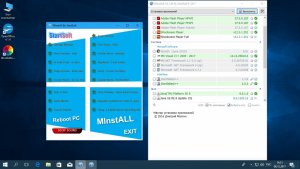
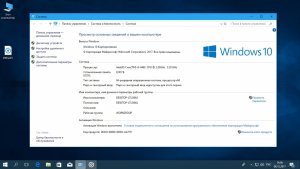
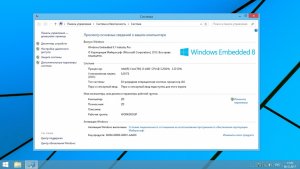
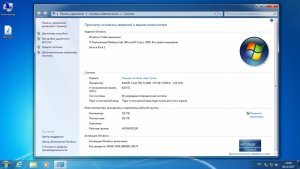


с нашего сервера
![Windows 11 Pro x64 Version 24H2 Build 26100.3476 by Igors_VL [RU]](/uploads/posts/2025-03/thumbs/windows-11-pro-x64-version-24h2-build-261003476-by-igors_vl-ru-1.png)
![Windows 11 24in1 (incl. LTSC) +/- Office 2024 by SmokieBlahBlah 2025.03.18 [Ru/En]](/uploads/posts/2025-03/thumbs/windows-11-24in1-incl-ltsc-office-2024-by-smokieblahblah-20250318-ru-en-9.jpg)
![Microsoft Windows 11 [10.0.22631.5039], Version 23H2 (Updated March 2025) - Оригинальные образы от Microsoft MSDN [En]](/uploads/posts/2025-03/thumbs/microsoft-windows-11-100226315039-version-23h2-updated-march-2025-originalnye-obrazy-ot-microsoft-msdn-en-6.png)

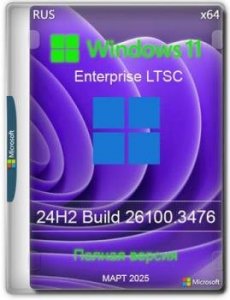


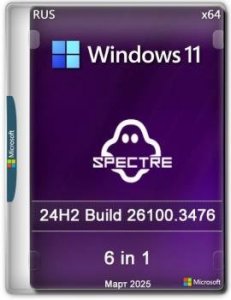



![Microsoft Activation Scripts (MAS) 3.0 portable [En]](/uploads/posts/2025-03/thumbs/microsoft-activation-scripts-mas-30-portable-en-6.png)

Комментарии (5)